WPS如何给Word文档加密保护隐私秘密 在数字化时代,保护文档安全至关重要。本文介绍了为Word文档加密的三种方法:使用Word内置加密功能,设置密码保护文档;限制文档访问权限,仅允许特定编辑类型;将Word文档另存为PDF并加密。通过这些方法可轻松保护隐私和敏感信息,确保文档安全,读者可按步骤操作,还可分享给更多人以保护文档安全。下面是小编精心整理编写的关于“ WPS如何给Word文档加密保护隐私秘密 ”的详细教程,请大家仔细阅览学习:
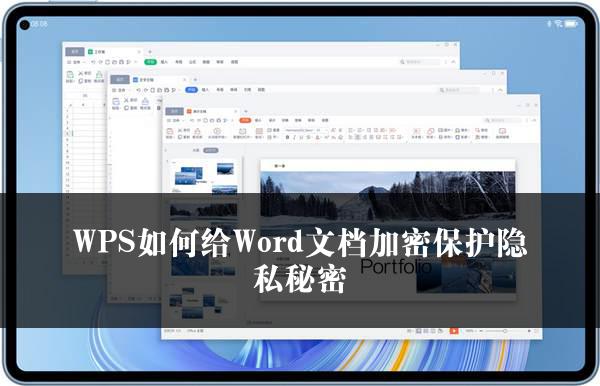
WPS如何给Word文档加密保护隐私秘密
在当今数字化的时代,文档安全保护至关重要。无论是个人隐私还是工作中的重要信息,我们都希望能够有效地进行保护,防止机密信息的泄露。那么,如何为文档加密呢?本文将为您详细介绍几种方法,特别会提到金山WPS的相关操作。
一、使用Word内置的加密功能
1. 打开您需要加密的Word文档。
2. 点击顶部菜单中的“文件”选项。
3. 在侧边栏中选择“信息”。
4. 找到“保护文档”选项,点击后选择“用密码加密”。
5. 输入您想要设置的密码,并再次确认密码。
6. 点击“确定”,然后保存文档。
通过以上步骤,您的文档将得到保护,只有输入正确的密码才能被打开。
二、利用金山WPS限制文档访问权限
1. 打开需要加密的金山WPS文档。
2. 点击“文件”标签,然后打开“信息”界面。
3. 选择“保护文档”,接着选择“限制编辑”选项。
4. 在弹出的对话框中,勾选“只允许这些类型的编辑”,并根据实际需求选择合适的选项。
5. 点击“是,开始强制保护”,并设置一个密码。
6. 最后,不要忘记保存文档。
这样,只有具有相应权限的人才能对您的文档进行编辑。
三、将Word文档另存为PDF并加密
1. 打开Word文档,点击“文件”菜单。
2. 选择“另存为”,在文件类型中选择“PDF”。
3. 在弹出的对话框中,点击“选项”按钮。
4. 勾选“加密文档”的选项,并设置您期望的密码。
5. 点击“确定”,然后保存您的PDF文档。
如此一来,您的文档内容可以被他人查看,但必须输入密码才能打开。
总之,通过以上几种方法,您可以轻松地为文档进行加密,保护您的隐私和敏感信息。无论是使用Word的内置加密功能,还是借助金山WPS的限制编辑功能,又或者是将文档另存为加密的PDF,都能为您的文档安全提供有效的保障。赶快尝试这些步骤,让您的文档安全无虞!同时,也希望您能将这些实用的方法分享给更多的人,让大家都能重视文档安全,保护好自己的重要信息。
关于《WPS如何给Word文档加密保护隐私秘密》这篇文章的具体内容就介绍到这里,希望能对大家有所帮助。更多相关资讯和教程请关注 wps自学网-wps office下载!

